PLCHMI上传及下载.docx
《PLCHMI上传及下载.docx》由会员分享,可在线阅读,更多相关《PLCHMI上传及下载.docx(16页珍藏版)》请在冰豆网上搜索。
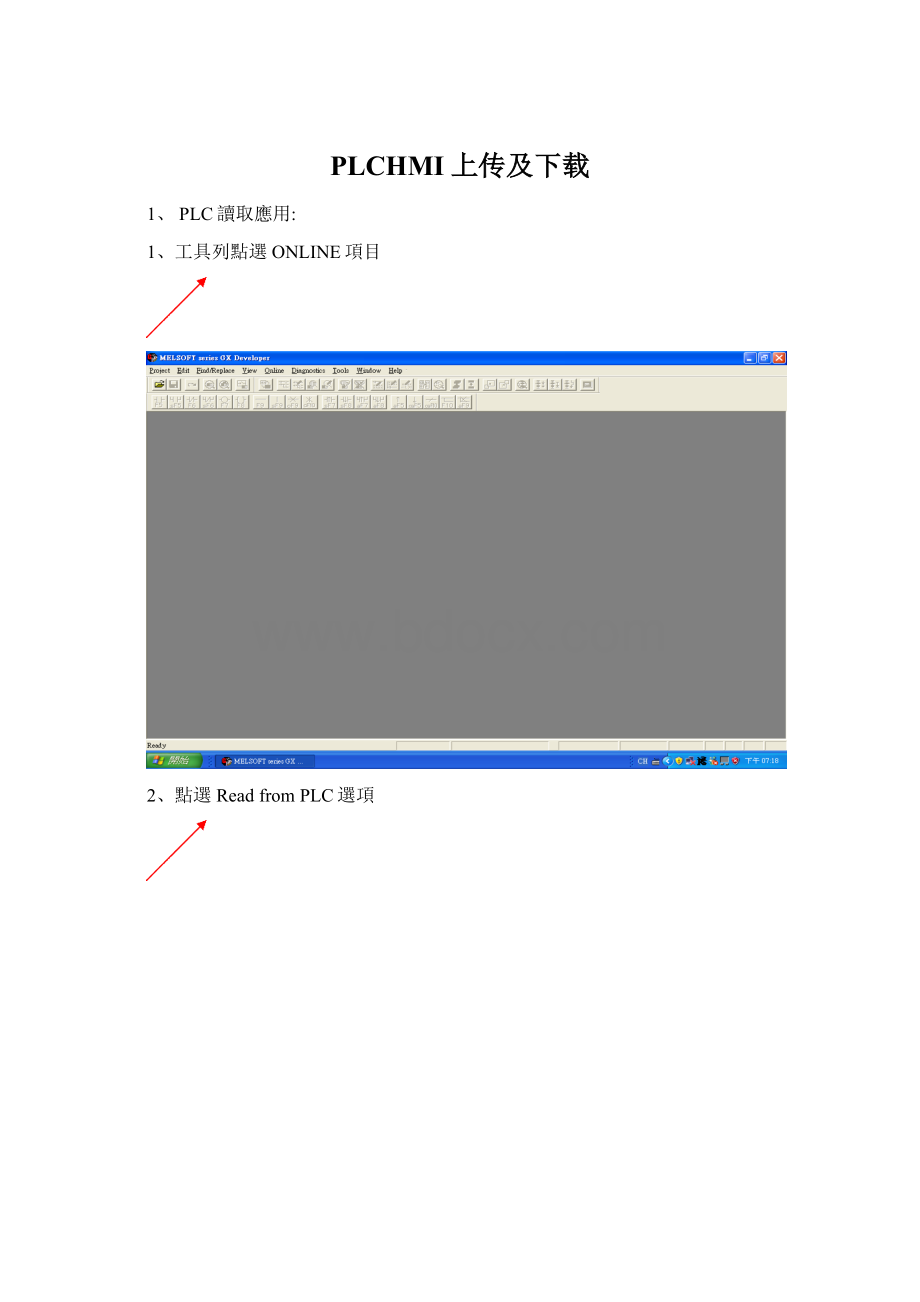
PLCHMI上传及下载
1、PLC讀取應用:
1、工具列點選ONLINE項目
2、點選ReadfromPLC選項
3、選取ACPU執行OK鍵
4、於Serial選取對應PCCOM-PORT,再於PLCmodule內勾選viaMAC\MTA…..
後,執行OK鍵
5、勾選MAIN及PLC/Network選項後,按下Execute鍵,在於小視窗
執行:
是(Y)鍵,便可完成PLC讀取程式。
二、PLC寫入應用:
1、開啟欲寫入之檔案;工具列點選ONLINE項目
2、於Transfersetup頁面:
Serial選取對應PCCOM-PORT,再於PLCmodule內勾選viaMAC\MTA…..後,執行OK鍵
3、點選WritetoPLC項目
4、勾選MAIN及PLC/Network選項後,按下Execute鍵,在於小視窗
執行:
是(Y)鍵。
5、在於小視窗執行:
是(Y)鍵,PLC自動執行STOP模式並完成PLC寫入動作
3、人機介面軟体寫入:
1、開啟欲執行檔案
2、於應用選項,點選傳輸設定
3、設定PC對應COMPORT並選定Window版,速率設定:
57600後按確定鍵
4、於應用選項,點選編譯
5、編譯完成後,無任何錯誤,執行OK鍵。
6、於系統目錄設定人機介面Download/upload/copyport後點選Download
Application.
7、點選下載韌体及應用,便可完成下載程序。